图5-3为主标题文本添加“飞入”动画效果PowerPoint 2010提供了以下几种动画类型。要添加进入、强调、退出和路径引导动画,只需在“动画”列表的动画分类中选择相应的效果即可。与上一动画同时:在放映幻灯片时,动画自动与上一动画效果同时播放。......
2023-11-16
下面通过制作物体平抛课件,如图7-29所示,使读者进一步了解利用动画功能制作动态演示课件的方法。本例最终效果可参考本书配套素材“素材与实例”→“第七章”文件夹中的“平抛线.pptx”课件。

图7-29 平抛线课件
步骤1 打开本书配套素材“素材与实例”→“第七章”文件夹中的“课件界面.pptx”演示文稿。
步骤2 使用“对角圆角矩形”工具“![]() ”在幻灯片上方创建一个对角圆角矩形,并为其添加“中等效果——紫色,强调颜色4”形状样式,然后在对角圆角矩形中输入“平抛线”文本,将文本的“字体”设为“宋体”,“字号”设为“28”,并单击“加粗”按钮“
”在幻灯片上方创建一个对角圆角矩形,并为其添加“中等效果——紫色,强调颜色4”形状样式,然后在对角圆角矩形中输入“平抛线”文本,将文本的“字体”设为“宋体”,“字号”设为“28”,并单击“加粗”按钮“![]() ”和“居中”按钮“
”和“居中”按钮“![]() ”,如图7-30所示。
”,如图7-30所示。

图7-30 输入文本并添加形状样式
步骤3 使用“椭圆”工具“![]() ”在幻灯片中创建一个高和宽都是“0.4厘米”的正圆形,然后在“绘图工具格式”选项卡的“形状样式”组中将正圆形的轮廓和填充都设为“红色”,并为其添加“预设2”形状效果,如图7-31所示。
”在幻灯片中创建一个高和宽都是“0.4厘米”的正圆形,然后在“绘图工具格式”选项卡的“形状样式”组中将正圆形的轮廓和填充都设为“红色”,并为其添加“预设2”形状效果,如图7-31所示。
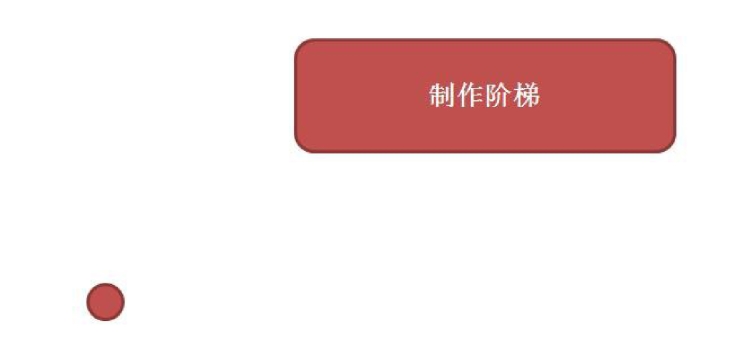 (www.chuimin.cn)
(www.chuimin.cn)
图7-31 创建红色正圆形
步骤5 保持正圆形的选中状态,单击“动画”选项卡“动画”组中的“其他”按钮“![]() ”,在展开的动画列表中选择“其他动作路径”选项,在打开的“更改动作路径”对话框中选择“直线和曲线”类型中的“向下阶梯”选项,然后单击“确定”按钮,如图7-32所示。
”,在展开的动画列表中选择“其他动作路径”选项,在打开的“更改动作路径”对话框中选择“直线和曲线”类型中的“向下阶梯”选项,然后单击“确定”按钮,如图7-32所示。

图7-32 为正圆图形添加“向下阶梯”动画效果
步骤6 拖动幻灯片中正弦波曲线的调节点,调整其大小,并将其移动至幻灯片中的适当位置,如图7-33所示。

图7-33 调整向下阶梯的大小和位置
有关多媒体素材与课件制作实训的文章

图5-3为主标题文本添加“飞入”动画效果PowerPoint 2010提供了以下几种动画类型。要添加进入、强调、退出和路径引导动画,只需在“动画”列表的动画分类中选择相应的效果即可。与上一动画同时:在放映幻灯片时,动画自动与上一动画效果同时播放。......
2023-11-16

图2-1-16创建调整图层添加CC Flo Motion特效。选中“调整图层1”图层,单击右键,选择“效果/扭曲/CC Tiler”命令,单击Scale(缩放)前的码表,设置关键帧,如图2-1-18所示。图2-1-19图层的基本属性单击属性前的码表可设置该属性的关键帧,在不同时间处可修改各种属性的参数值,形成动画效果。按同样方法,在第4 s、第6 s处添加关键帧,Scale值分别设为“30.0%”和“20.0%”,实现缩放动画效果。......
2023-10-17

图5-15为水平线段添加动画效果步骤5下面重点讲解为图片添加进入和强调动画效果的方法。步骤9在“幻灯片”窗格中选中第5张幻灯片,再选中该幻灯片中的文本框,为其添加“飞入”动画效果,并将“开始”选项设为“上一动画之后”。步骤12参考前面的操作为第6张幻灯片中的对象添加动画效果。......
2023-11-16

(二)基本操作1.创建演示文稿当启动PowerPoint之后会自动创建一个名为“演示文稿1”的空白演示文稿,也可使用“新建”命令或者快捷键Ctrl+N新建一个空白的演示文稿。PowerPoint提供了多种切换效果,包括盒状收缩、溶解、随机水平线、中部向上下展开和全黑淡出等。(三)课件设计与制作的原则及步骤人们常用PowerPoint制作图文并茂、形声共存的课件。......
2023-10-26

当在教学中使用课件时,有时需要为听众提供书面讲义,或为演讲者打印课件的大纲及备注等。在该界面右侧可预览打印效果,其中单击“上一页”按钮“”或“下一页”按钮“”,可预览课件中的所有幻灯片。步骤6单击“颜色”右侧的下拉按钮,在展开的列表中可选择是以彩色、灰度还是黑白进行打印,本例选择“灰度”选项。我们也可在打印前先进入讲义母版或备注母版视图,设置页眉、页脚和页面背景等,然后再进行打印。......
2023-11-16

下面通过制作如图7-23所示的正弦波课件,为读者介绍利用动画功能制作动态演示课件的方法。图7-23正弦波课件步骤1打开本书配套素材“素材与实例”→“第七章”文件夹中的“课件界面.pptx”演示文稿。图7-28调整正弦波曲线的大小和位置......
2023-11-16

课程描述××商贸有限公司张经理在对新员工进行培训时,利用PowerPoint 2010制作了“企业简介”演示文稿,向新员工介绍企业的发展历史、总公司组织结构及公司所获荣誉,生动形象,一目了然,他所制作的演示文稿如图5-1所示。单击快速工具栏的“保存”按钮,打开“另存为”对话框,选择保存位置,并命名为“××商贸企业简介.pptx”。在“标题”文本框中输入文字“企业荣誉榜”,设置文字对齐方式为“居中”,下划线线型为“双波浪线”。......
2023-11-20

本实例要完成的电容三维实体模型如图9-64所示。图9-64 电容器实体建模实例本实体建模实例的操作步骤如下。使用“三维建模”工作空间,并从功能区“常用”选项卡的“视图”面板中将“真实”视觉样式设置为当前视觉样式。图9-65 绘制圆柱体图9-65 绘制圆柱体图9-66 绘制一个圆环体图9-66 绘制一个圆环体从“布尔值”面板中单击“差集”按钮,选择圆柱体,按
2023-06-20
相关推荐